So lösen Sie das Problem, dass in der Dropdown-Liste der Excel-Seriennummern nur 1 angezeigt wird
- 藏色散人Original
- 2021-06-02 16:02:21115128Durchsuche
Die Lösung für das Dropdown von Excel-Seriennummern ist immer 1: 1. Geben Sie 1 in das Formular ein und drücken Sie zur Bestätigung die Eingabetaste. 2. Ziehen Sie das kleine Pluszeichen in der unteren rechten Ecke des Formulars nach unten . Klicken Sie auf die Popup-Schaltfläche. 4. Klicken Sie einfach in der Liste auf „Popup-Sequenz“.

Die Betriebsumgebung dieses Artikels: Windows 10-System, Microsoft Office Excel 2016-Version, DELL G3-Computer
Wie kann das Problem gelöst werden, dass das Excel-Seriennummern-Dropdown nur 1 ist? 1: Zuerst geben wir 1 in das Formular ein und drücken zur Bestätigung die Eingabetaste.
Schritt 2: Als nächstes ziehen wir das kleine Pluszeichen in der unteren rechten Ecke der Tabelle nach unten. 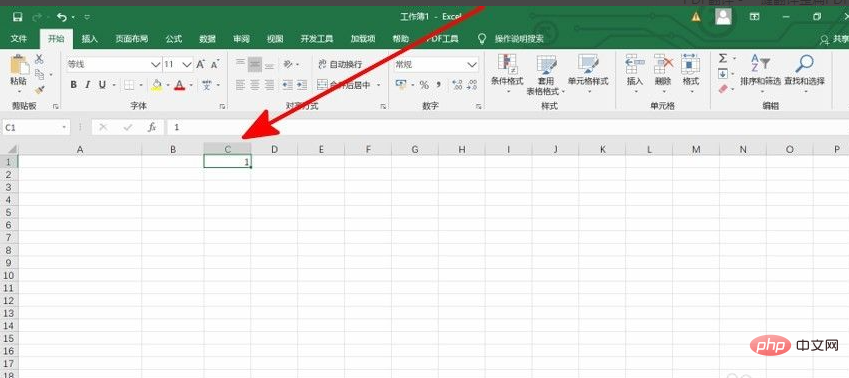
Schritt 3: Dann klicken wir auf die Schaltfläche, wie im Bild gezeigt, und wir finden die Liste, die angezeigt wird. 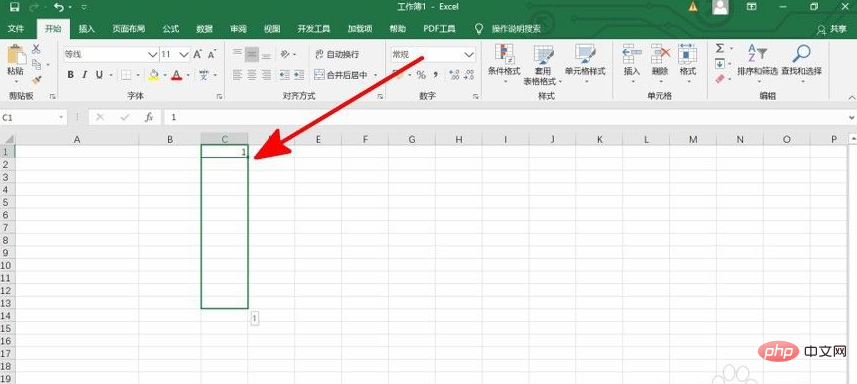
Schritt 4: Als nächstes klicken wir in der Liste auf „Popup-Sequenz“. 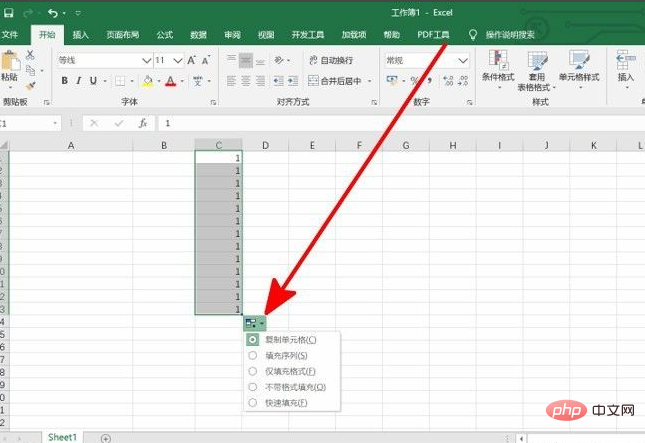
Schließlich werden wir feststellen, dass sie in der Zahlenfolge 1-N angeordnet sind. 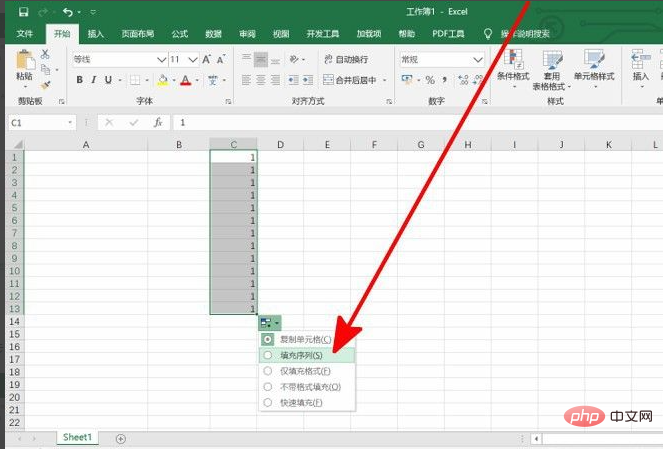
Empfohlenes Lernen: „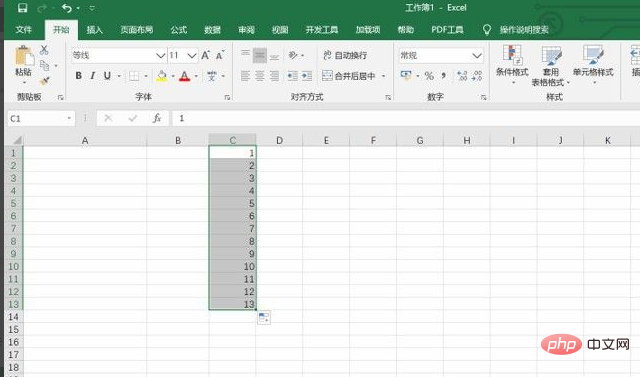 Excel-Tutorial
Excel-Tutorial
Das obige ist der detaillierte Inhalt vonSo lösen Sie das Problem, dass in der Dropdown-Liste der Excel-Seriennummern nur 1 angezeigt wird. Für weitere Informationen folgen Sie bitte anderen verwandten Artikeln auf der PHP chinesischen Website!

